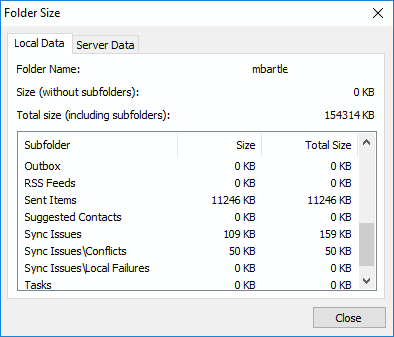Ако се ваше поштанско сандуче Оутлоок 2019/365 пуни, биће вам послата порука е-поште да вам се каже да се ваше поштанско сандуче приближава квоти. Ако не смањите величину свог поштанског сандучета, нећете моћи да шаљете е-пошту и добићете поруку е-поште која каже „Ваше поштанско сандуче је прекорачило ограничење величине“.
Квоту е-поште обично поставља Мицрософт Екцханге администратор у вашој организацији. У неким случајевима, администратори вам могу дати више простора ако их контактирате. Такође можете да користите функцију Личне фасцикле у програму Оутлоок да бисте локално чували Оутлоок ставке на чврстом диску. Ставке у личном фолдеру се не рачунају у вашу квоту.
Наравно, најбоље је држати ствари уредно и очистити неке ствари које вам никада неће требати. Да бисте очистили своје поштанско сандуче, следите ове кораке.
Опција 1 - Алат за чишћење
Напомена: Ови кораци су за Виндовс верзију Оутлоок-а. Ова функција није доступна у верзији за мацОС.
- Иди на "Филе” > “Алати за чишћење” > “Чишћење поштанског сандучета“.
- Од "Чишћење поштанског сандучета” на екрану, можете изабрати да „Пронађите предмете старије од” одређени број дана, или “Пронађите предмете веће од” одређене величине. Лично, покушавам да пронађем ставке веће од 250 килобајта, а затим изаберем „Пронађите…“.
- Чаробњак тражи поруке које испуњавају ваше критеријуме претраге. Од "Адванцед Финд” можете избрисати све нежељене ставке.
Када избришете све нежељене ставке, обавезно испразните „Избрисане ставке” тако што ћете кликнути десним тастером миша на њега и изабрати „Емпти Фолдер“.
Опција 2 – ручно уклањање
- Док гледате своју пошту у Оутлоок-у, кликните десним тастером миша на адресу е-поште у левом окну и изаберите „Својства датотеке података“.
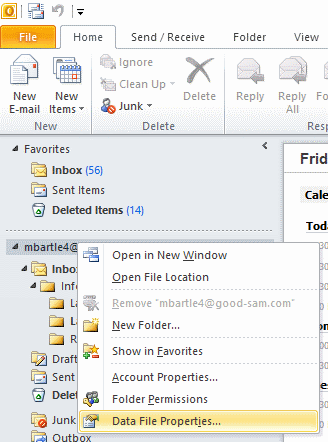
- Изаберите "Величина фасцикле…” дугме.
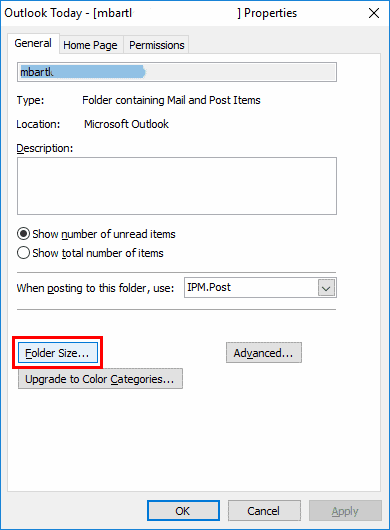
- Погледајте које фасцикле имају највећу величину. Користите ове информације за циљање фасцикли из којих ћете ручно избрисати поруке е-поште.